Cómo convertir imágenes HEIC a JPG rápidamente en macOS Monterey

Hace unos años, iOS 11 lanzó un nuevo formato de fotografías llamado HEIF/HEIC que ocupa la mitad de espacio que el JPG tradicional y se lanzó a reducir el almacenamiento ocupado por las fototecas de sus usuarios. Trajo ventajas gracias a esto, pero también añadió un problema de compatibilidad a quienes comparten fotografías con dispositivos de otras plataformas.
Para resolverlo (más allá de las opciones que tienen los propios sistemas de Apple) han aparecido herramientas que convierten las imágenes de HEIC a JPG y así ser más compatibles, pero ahora macOS Monterey tiene un método mucho más sencillo para conseguir eso.
De HEIC a JPG en dos clicks
Si has actualizado tu Mac a macOS Monterey, basta con hacer click derecho sobre el archivo HEIC que quieras convertir y acceder a 'Convertir Imagen':
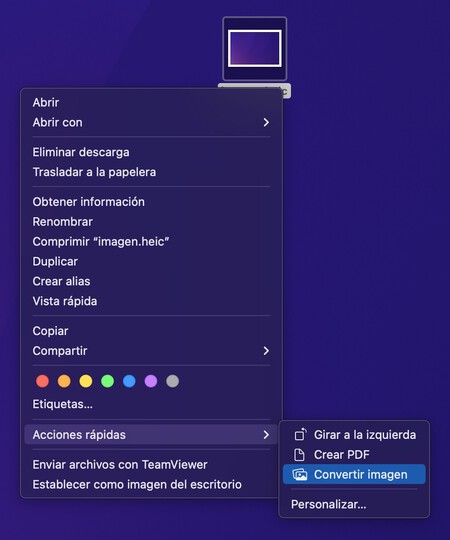
Te aparecerá un pequeño diálogo en el que podrás elegir el formato en el que quieres convertir la imagen (JPEG o PNG además de HEIF) y tendrás la opción de cambiar el tamaño. Bastará con pulsar el botón 'Convert to JPEG' para que la misma imagen te aparezca exportada en formato JPG al lado de la original:
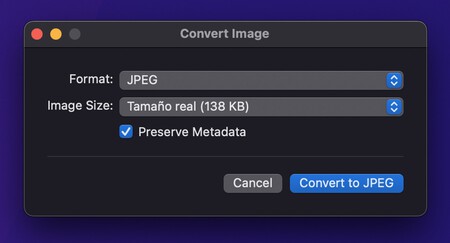
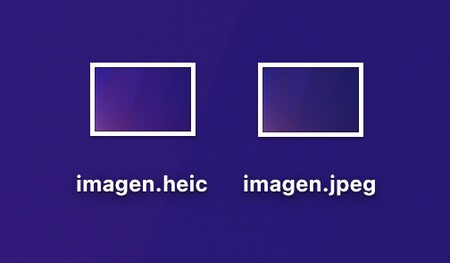
Puedes seguir los mismos pasos para convertir varias imágenes al mismo tiempo, basta que las selecciones todas; o hacer el paso inverso de convertir una imagen JPG a HEIC para que ocupe menos espacio en tus discos. Esto elimina la necesidad de tener herramientas específicamente dedicadas a convertir formatos, o de recurrir a la exportación de la aplicación Fotos que suele incurrir en más pasos.
Imagen | Jonas Jacobson
-
La noticia Cómo convertir imágenes HEIC a JPG rápidamente en macOS Monterey fue publicada originalmente en Applesfera por Miguel López .
Fuente: Applesfera
Enlace: Cómo convertir imágenes HEIC a JPG rápidamente en macOS Monterey
Comentarios
Publicar un comentario